langsung ke caranya aja ya gan : dial dulu modem agan pake kartu smartfren dan coba aja ke chrome ato firefox, lalu ketik:
Code:
smartfren.com@url:google.com
dan coba liat halaman pencarian google kebuka... jd ada vuln disitu.
yuk kita gabungin pake proxy....
ni software yang akan kita butuhkan.. dapat di download >>>
here!!!<<<
langsung saja!
1. Install program ispce td, trus buka, beri centang pada query mode, dan kita atur listen portx
127 biar gampang nantinya. klik OK.
3. Kita beralih pd proxy configuration, unk proxy server silahkan cari sendiri, dgn catatan proxy dgn port
80 dan 3128 yg hanya bisa dgunakan disini, coz pihak smartfren mungkin hanya membuka kedua port tsb. unk proxy cari di google sendiri ea ato ke
hidemyass.com banyak koq.. cari yang fast proxy, biar liar larinyaaa,,, hehehehhe
Ato kalo gak pengen repot pake aja ne proxy, tp gak ane jamin, lemoootnya ampuuunnn..!!
4. Udahan dulu, klik REFRESH 3x, lalu minimize, jangan di-exit!!
buka firefox. ke menu Options - Advanced - Network - Setting. Atur http proxy 127.0.0.1, dan gunakan listen portx yg tadi yaitu 127., berikan centang pd use this proxy.........
kemudian kosongkan pd No proxy for.
dan silahkan menikmati yg gratisan.
Bagi sob yg daerahx sudah tercover EVDO n make perangkat (modem) yg mendukung kecepatan EVDO rev A ato rev B,. pihak smart tdk membatasi bandwidth (kecepatan), speed bisa mencapai 3.1 Mbps ato sekitar 396,8 kb per detik. (bedakan antara bit dgn byte, 1 bytes= 8 bit)
Unk daerah yg hanya trdapat jaringan CDMA 1x cuma bs donlot sampek 19 kb per detik. jadi yg sabar aja ya..... heheheh
NOTE :
1. Pertama, agar gratisan dapat digunakan pd browser chrome da IE, pd browser IE masuklah keInternet Options - Connections, pilih pd koneksi yg sedang sob gunakan, klik Settings. Masukkan proxy dan portnya seperti pd firefox td. lalu klik OK. OK lagi. dan OK lagi.
Agar bisa digunakan untuk mendownload lewat IDM, pilih Download - Options - Proxy, berikan centang dan masukkan proxy di Use Http proxy. Klik OK.
2. Kedua, beberapa situs ato blog mungkin tidak dapat dibuka dengan sempurna, atau pun tidak dapat dibuka sama sekali, misal: mail.google.com, mail.yahoo.com. karna menggunakan protokol HTTPS yg mungkin perlu make port selain yang ane cantumkan di atas.























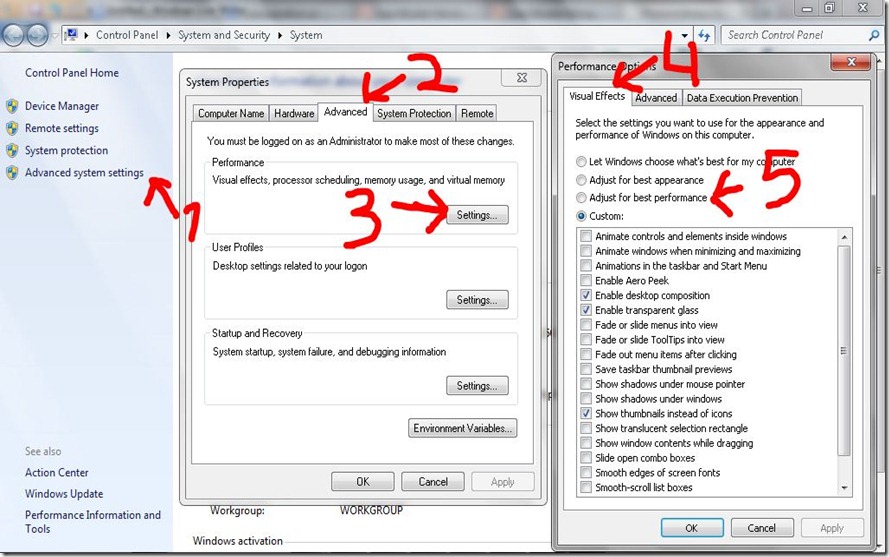








.jpg)